
Ve výchozím nastavení je většina trackpads Windows 11. PC umožňuje "kliknout" softly klepnutím na povrch touchpadu. Pokud se vám nelíbí (a raději použijete fyzické tlačítko pro klepnutí), můžete jej vypnout v nastavení. Tady je to, jak.
Nejprve otevřete nastavení systému Windows stisknutím Windows + I na klávesnici. Nebo můžete otevřít nabídku Start, vyhledat "Nastavení" a klepněte na ikonu aplikace Nastavení.

Když se otevře nastavení, klepněte na tlačítko "Bluetooth & Amp; Zařízení v postranním panelu, pak vyberte "TouchPad".

V nastavení TouchPad přejděte dolů na sekci "Taps" a klepnutím na něj rozbalte nabídku. Poté zrušte zaškrtnutí políčka "Klepněte na jeden prst na jednom kliknutí," "Klepněte na dvě prsty na pravým tlačítkem myši, klepněte pravým tlačítkem myši," a dvakrát klepněte na položku "Klepněte dvakrát a přetáhněte na Multi-Select."
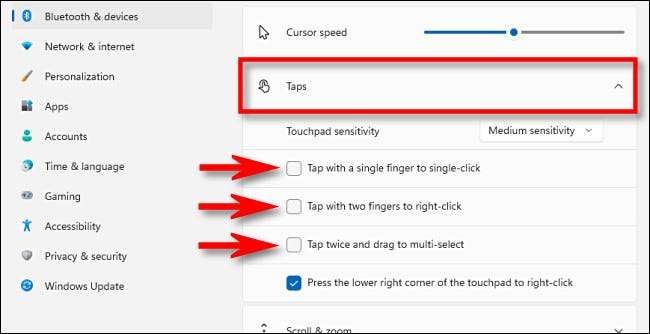
Po tom, těsné nastavení. TAP-to-Click byl zakázán ve Windows 11 TouchPad. Od nynějška budete muset provést ukazatel kliknutí s trackpadem tím, že fyzicky tlačí dolů (a kliknete) samotný trackpad nebo pomocí samostatných tlačítek v blízkosti trackpadu. Hodně štěstí!
PŘÍBUZNÝ: Windows 11: Co je nového v novém operačním systému Microsoft






